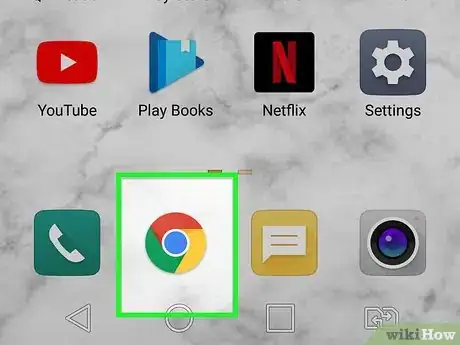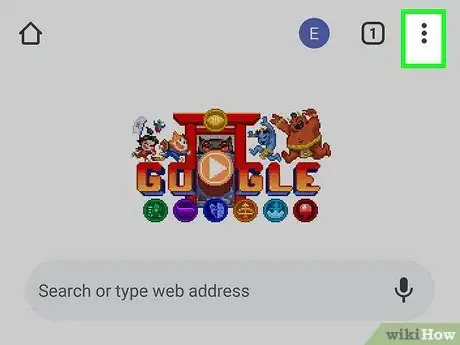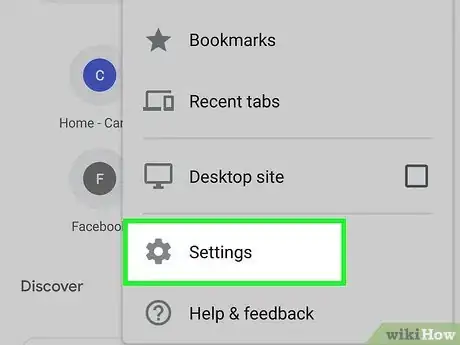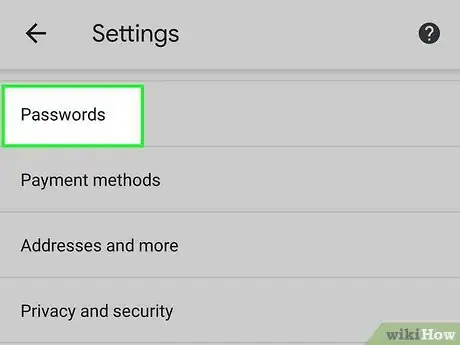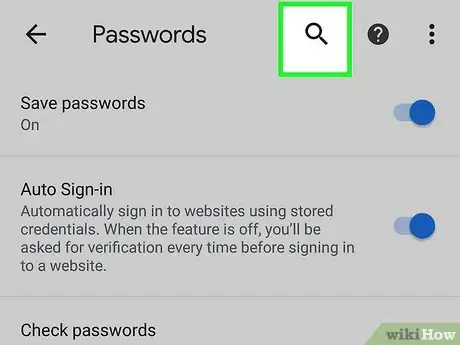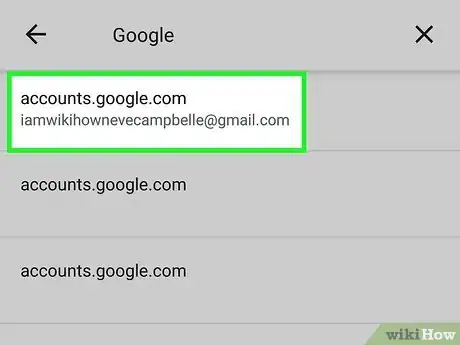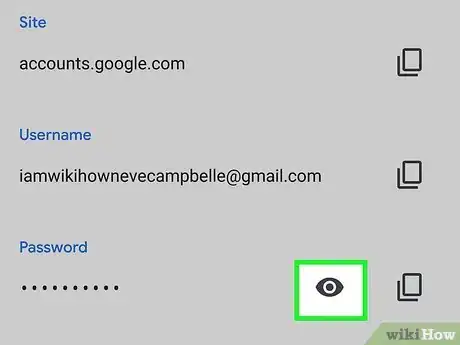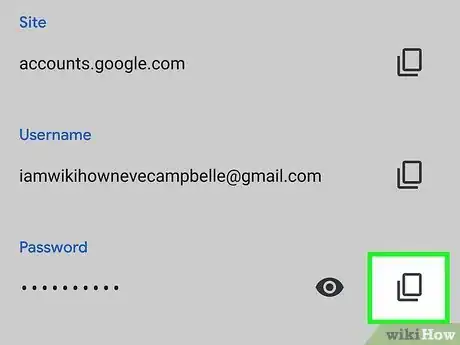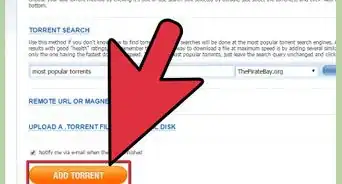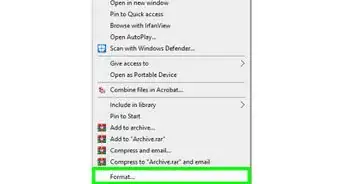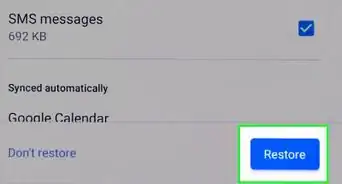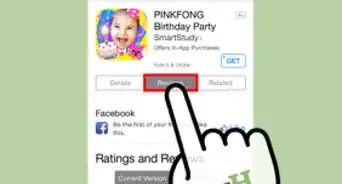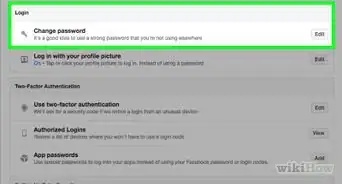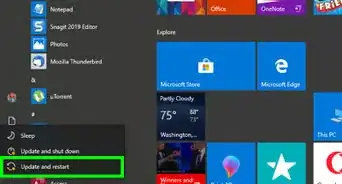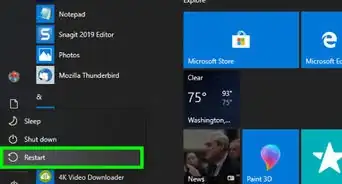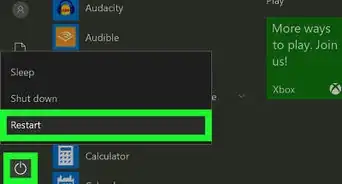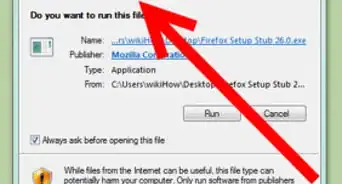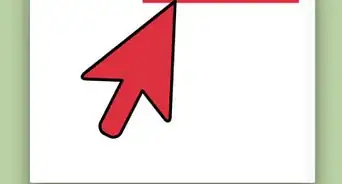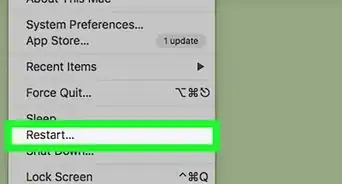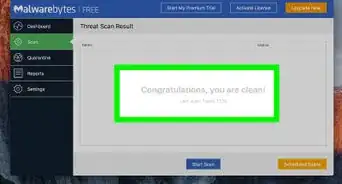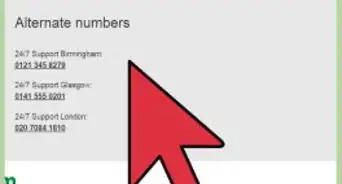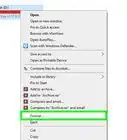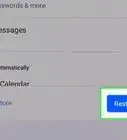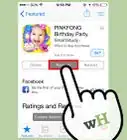Este artículo fue coescrito por Darlene Antonelli, MA. Darlene Antonelli es escritora y editora de tecnología para wikiHow. Darlene tiene experiencia dando cursos universitarios, escribiendo artículos relacionados con la tecnología y trabajando en el campo de la tecnología. Obtuvo una maestría en escritura en la Universidad de Rowan en 2012 y escribió su tesis sobre las comunidades en línea y las personalidades seleccionadas en dichas comunidades.
Como Google Chrome guarda todas tus contraseñas, podrás utilizar el navegador web para encontrar tu contraseña de Google. No obstante, si no utilizas Chrome, probablemente necesitarás restablecer tu contraseña por medio de tu teléfono. En este wikiHow, aprenderás cómo encontrar tu contraseña de Google en tu teléfono utilizando Google Chrome.
Pasos
-
1Open Chrome . El ícono de esta aplicación es similar a un orbe de color rojo, amarillo y verde con el centro de color azul. Puedes encontrarla en una de las pantallas de inicio, en el cajón de aplicaciones o mediante una búsqueda.
-
2Pulsa ••• (iPhone) o ⋮ (Android). En un iPhone, el ícono del menú de tres puntos se ubica en la esquina inferior derecha. En un dispositivo Android, el ícono del menú de tres puntos se encuentra en la esquina superior derecha.
- Al pulsarlo, se abrirá un menú.
-
3Pulsa Configuración. Esta opción se ubica en la parte inferior del menú, al lado del ícono de un engranaje.[1]
-
4Pulsa Contraseñas. Verás esta opción debajo del encabezado “Elementos básicos”.
-
5Pulsa el ícono de búsqueda (Android) o la barra de búsqueda (iPhone). La lupa se encuentra arriba a la derecha de la pantalla (Android) o a lo largo de la parte superior de la pantalla (iPhone).
-
6Escribe "Google" y pulsa la cuenta de Google en los resultados de búsqueda que aparecen debajo del campo de búsqueda. Mientras escribes, irán apareciendo resultados de búsqueda que coincidan con los términos escritos
- Si tienes varias cuentas de Google, aparecerán en los resultados de búsqueda.
-
7Pulsa el ícono de visión (para ver la contraseña). Este se asemeja a un ojo.
- Ingresa la clave del teléfono si se te solicita. Puede ser tu rostro, tu huella dactilar o un patrón, deslizamiento, PIN o contraseña para verificar que eres el propietario del dispositivo.
-
8Pulsa la contraseña (iPhone) o el ícono de copiar (Android) para copiar la contraseña (en caso quieras hacerlo). Este ícono se asemeja a dos rectángulos apilados y, al pulsarlo, tu teléfono copiará la contraseña de Google en el portapapeles.
- Si utilizas un iPhone, al pulsar la contraseña, aparecerá la opción para copiarla. Pulsa Copiar para que la contraseña se copie en el portapapeles.
- Ingresa la clave del teléfono si se te solicita. Puede ser tu rostro, tu huella dactilar o un patrón, deslizamiento, PIN o contraseña para verificar que eres el propietario del dispositivo.
- Si no puedes encontrar tu contraseña de Google, deberás restablecerlo.